Velkommen til en praktisk introduksjon til Microsoft OneNote! I denne veiledningen vil du lære hvordan du åpner applikasjonen, oppretter en notatbok og bruker grunnleggende funksjoner for å håndtere OneNote. Uansett om du er helt ny på OneNote eller allerede har litt erfaring – her får du alt du trenger for å starte effektivt.
Viktigste innsikter
- OneNote kan enkelt startes via søkelinjen.
- Applikasjonen kan enkelt minimeres og brukes i fullskjermmodus.
- Du kan lagre notatbøker lokalt eller på OneDrive.
- OneNote lagrer notatene automatisk og krever ikke manuell lagring.
Trinn-for-trinn veiledning
Først må du finne og starte Microsoft OneNote på datamaskinen din. Klikk på søkelinjen og skriv "OneNote". Du vil se applikasjonen og kan åpne den direkte.
Når du har startet OneNote, vil du se brukergrensesnittet. For å bekrefte at applikasjonen er åpen, se på oppgavelinjen. Der bør du se OneNote-ikonet, og høyreklikk på det vil vise deg de sist brukte notatbøkene.

Hvis du vil bruke OneNote ofte, kan du også feste applikasjonen til oppgavelinjen. Høyreklikk på OneNote-ikonet på oppgavelinjen og velg "Fest til oppgavelinje". Da vil du ha rask tilgang, selv om du lukker OneNote.
En annen nyttig tips: Du kan opprette en snarvei til OneNote på skrivebordet ditt. Gå til søkelinjen, søk etter OneNote, høyreklikk på applikasjonen, velg "Åpne filplassering" og opprett en snarvei på skrivebordet ditt.
Hvis du har minimert OneNote, vil applikasjonen åpne seg neste gang også i minimeringsmodus. Hvis du imidlertid vil lukke applikasjonen i fullskjermmodus, kan du gjøre det med den røde X-en i øvre høyre hjørne.
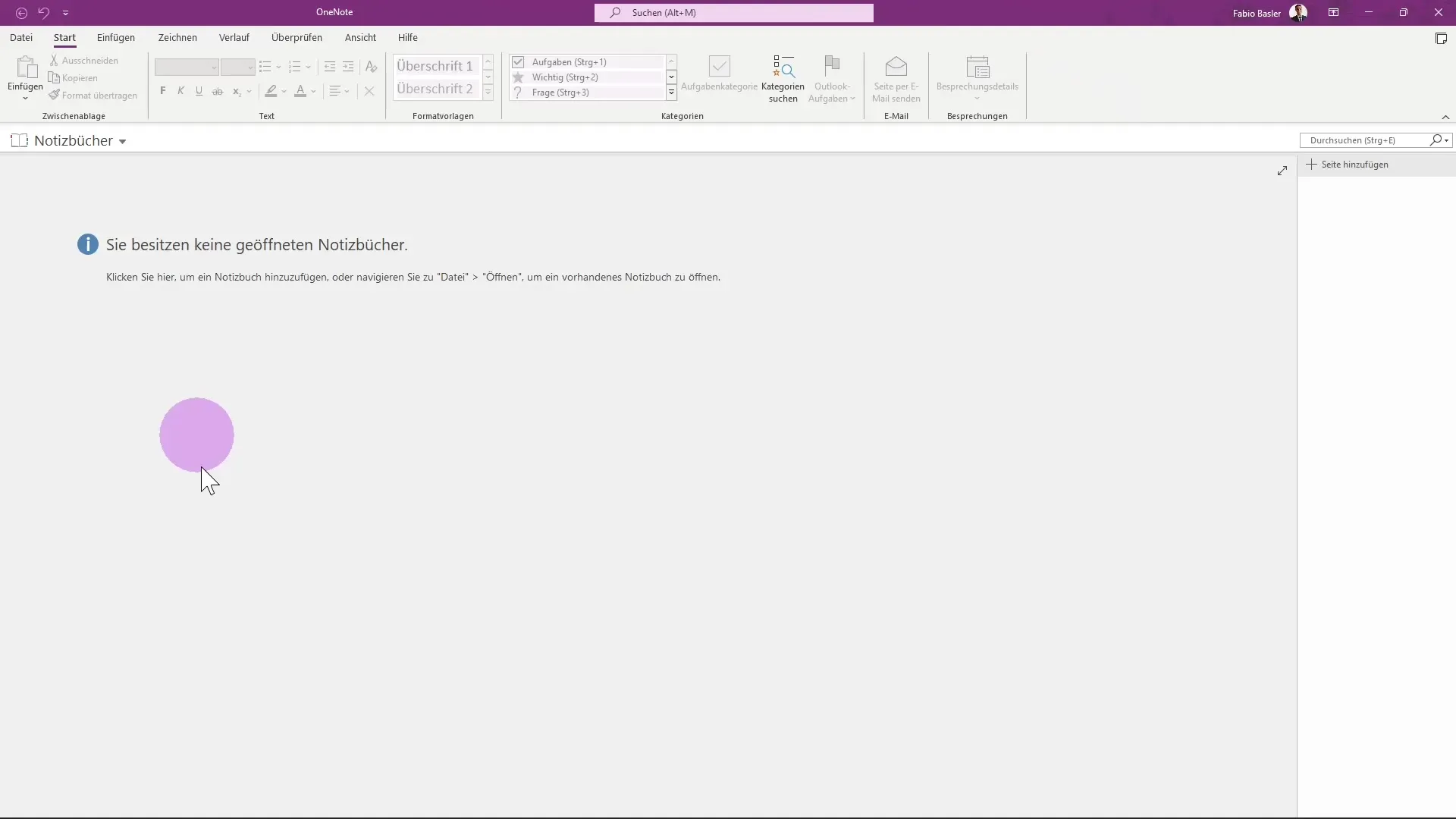
Nå er det på tide å opprette din første notatbok. Klikk på "Fil" og velg "Ny". Du har muligheten til å opprette en ny notatbok. Kall den for eksempel "Notatbok 1" og bestem hvor den skal lagres – lokalt eller på OneDrive.
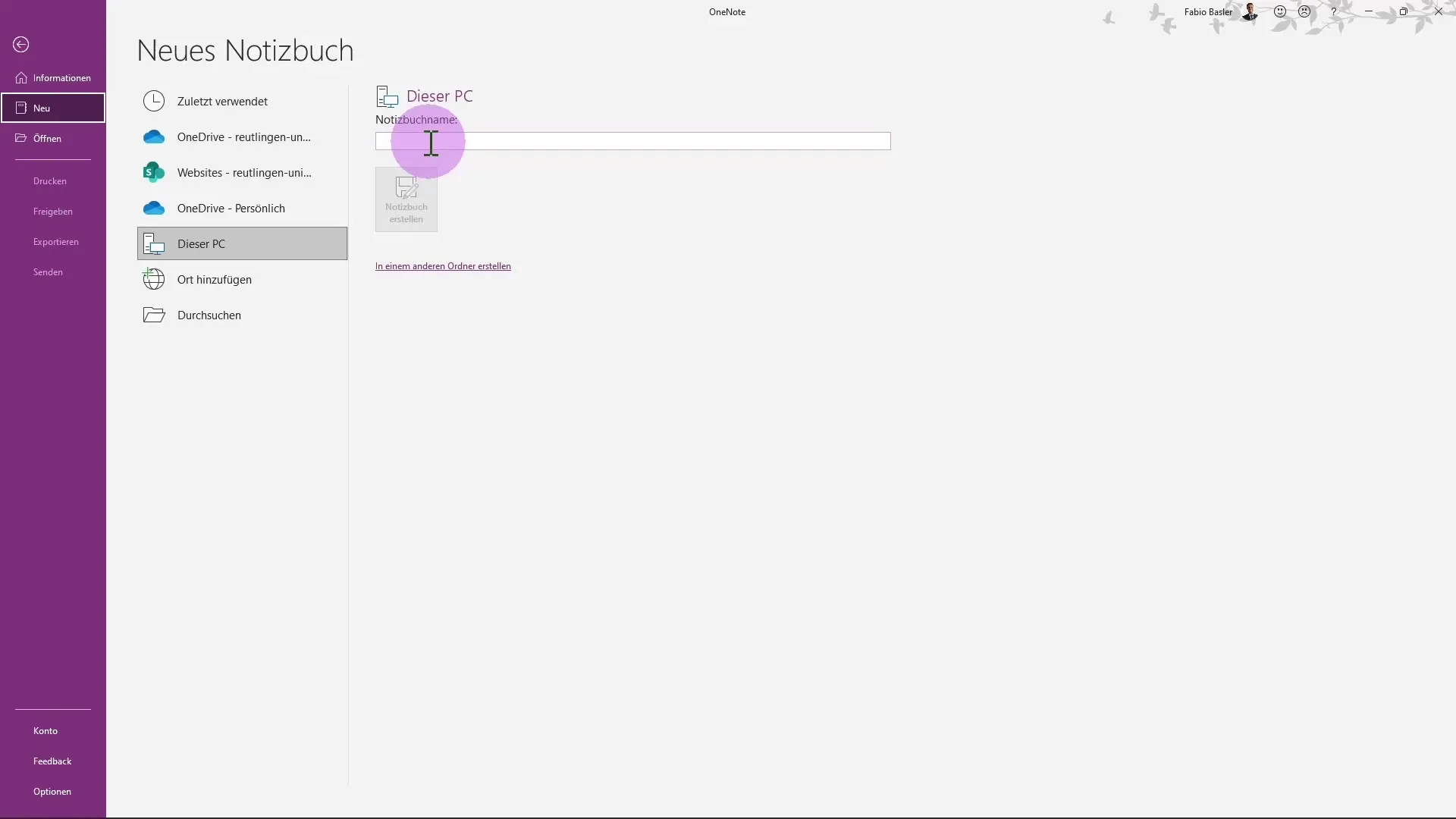
Ved opprettelse av notatboken kan du også velge lagringsplasseringen. En typisk bane ville være din brukermappe eller en mappe på OneDrive. Klikk på "Opprett notatbok" for å fullføre prosessen.
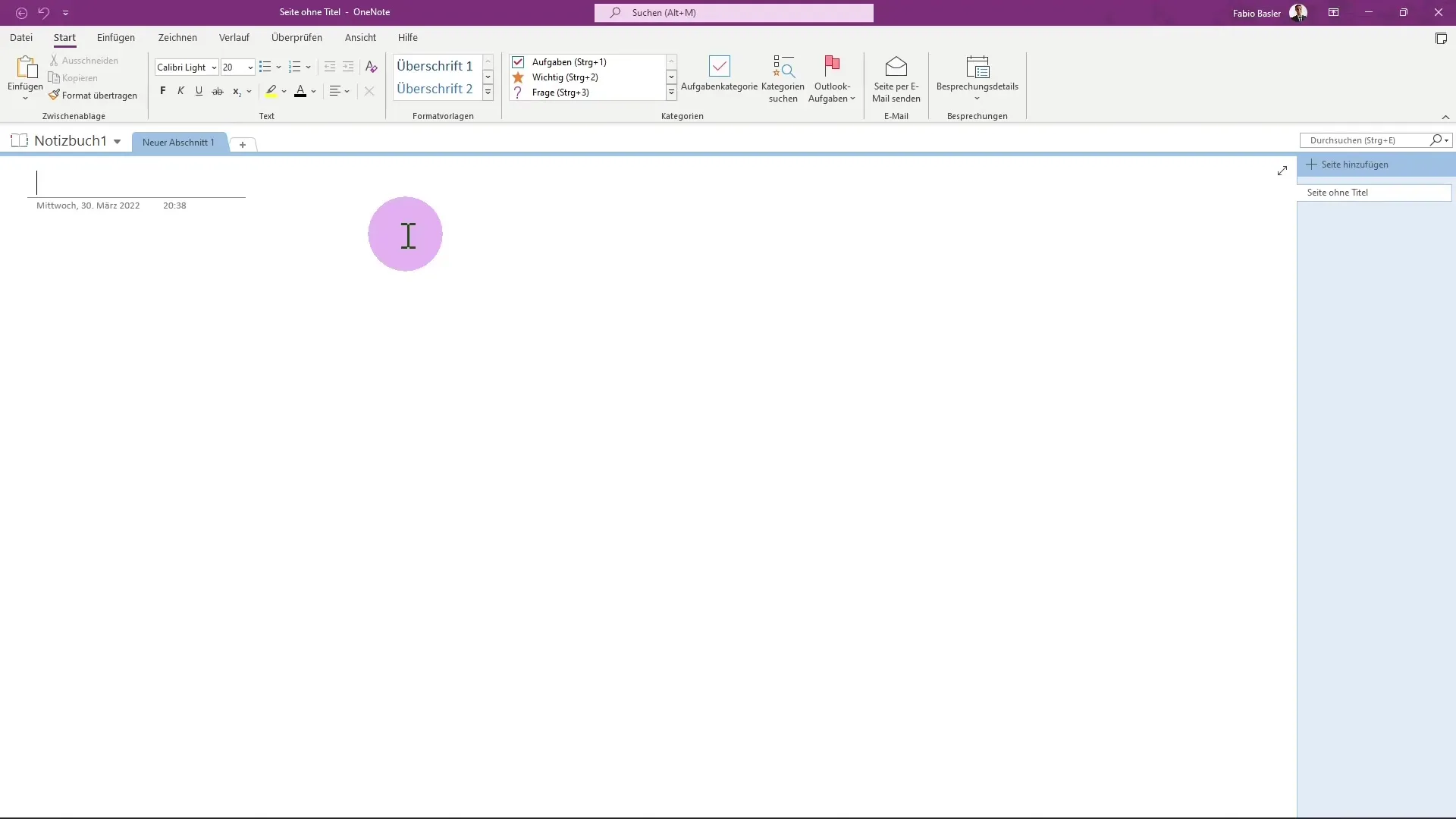
Det er viktig å merke seg at vi i dette trinnet ikke fokuserer på OneNotes brukergrensesnitt; det blir behandlet senere. Nå handler det om hvordan du åpner og lukker notatbøker. Under "Fil" kan du også se banen der notatboken din er lagret.
Når du har åpnet notatboken, kan du starte Windows Utforsker for å sjekke lagringsplassen. Trykk på Windows-tasten og E-tasten samtidig for å åpne Utforskeren.
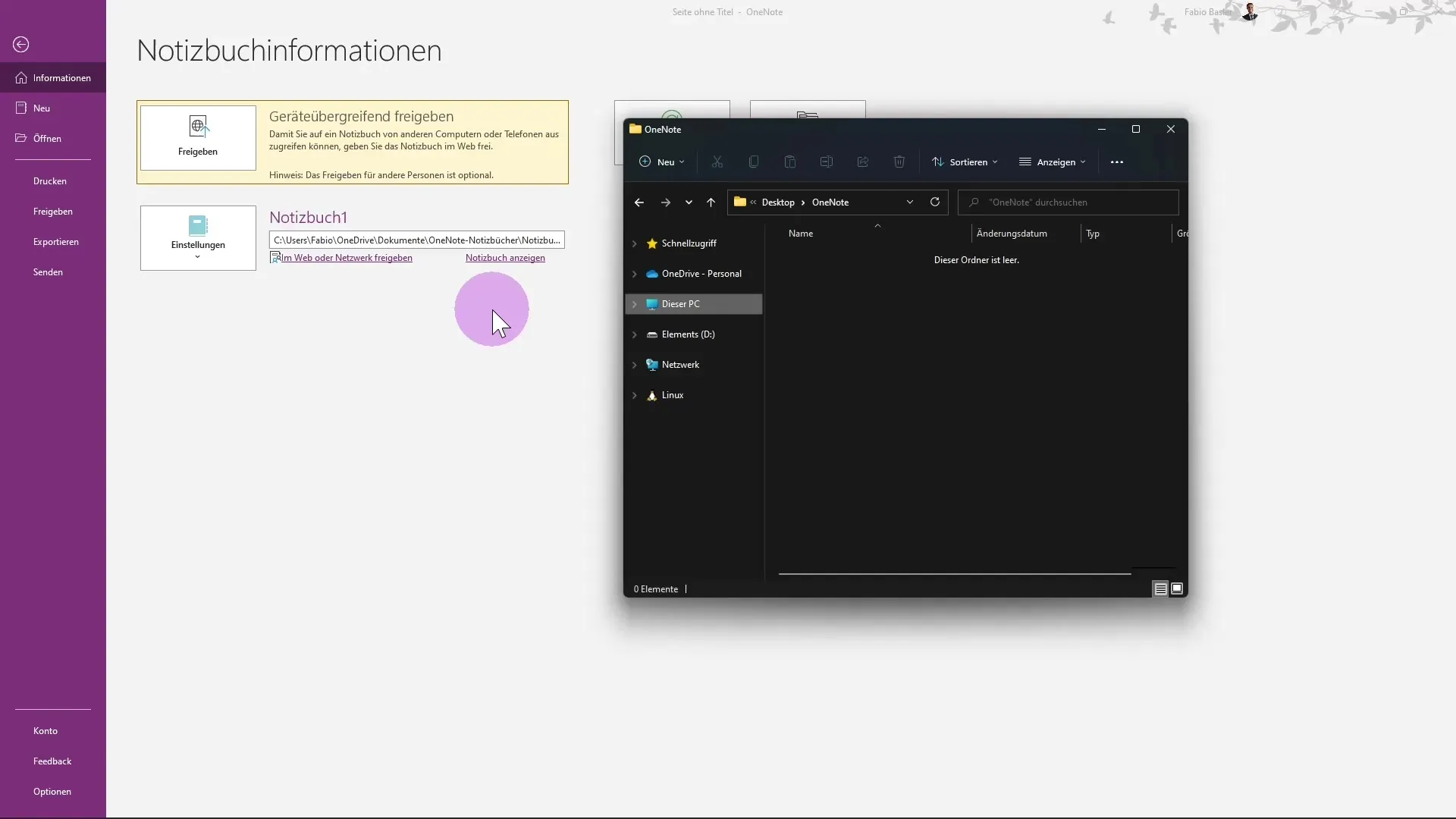
I Utforskeren kan du lime inn den kopierte banen for å komme direkte til notatboken din. Bruk "Ctrl + V" for å lime inn.
Når du åpner notatboken, vil du se de ulike seksjonene og innholdet du har opprettet der. Det er på tide å lære hvordan du kan lukke OneNote. Klikk bare på den røde X-en eller bruk tastekombinasjonen Alt + F4.
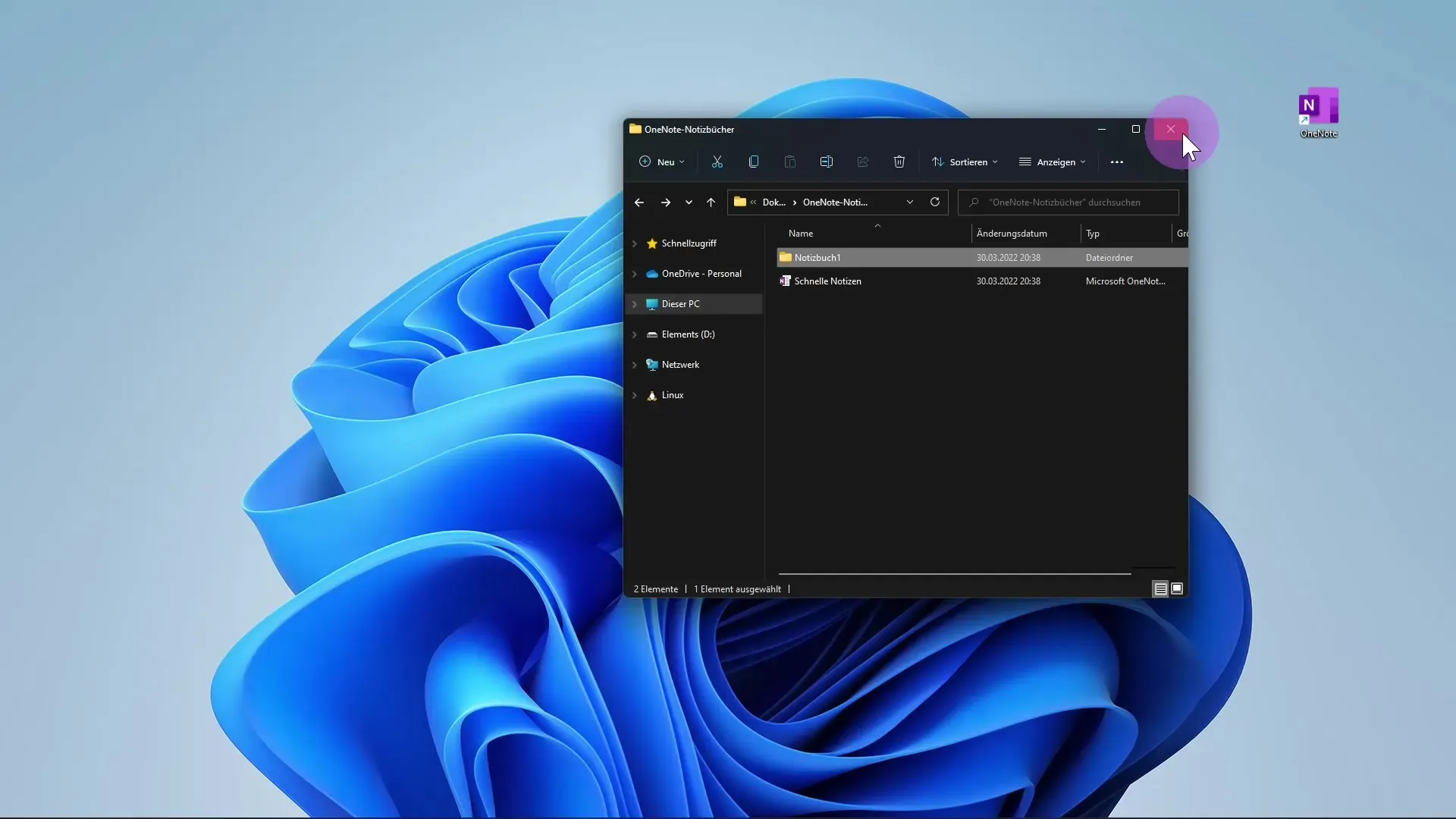
I motsetning til andre Microsoft-applikasjoner, har OneNote ingen snarvei for å lukke enkelt notatbøker. Du må lukke hele applikasjonen for å avslutte arbeidet ditt.
I tillegg lagrer OneNote alle endringer automatisk, slik at manuell lagring ikke er nødvendig. Alle notater forblir på sin plassering i OneDrive og er umiddelbart tilgjengelige ved neste åpning.
Sammenfattende har vi de grunnleggende trinnene for å starte OneNote, opprette en første notatbok og lukke applikasjonen. Med denne kunnskapen er du godt rustet for å bruke OneNote effektivt.
Sammendrag
I denne veiledningen har du lært hvordan du åpner OneNote, oppretter en notatbok og effektivt lukker applikasjonen.
Ofte stilte spørsmål
Hvordan starter jeg Microsoft OneNote?Du kan starte OneNote via søkelinjen ved å skrive inn "OneNote" og klikke på applikasjonen.
Hvordan kan jeg lage en snarvei til OneNote på skrivebordet?Høyreklikk på OneNote-applikasjonen i søkelinjen, velg "Åpne filplassering" og lag en snarvei på skrivebordet ditt.
Hvordan lagrer jeg notatboken min?OneNote lagrer notatboken din automatisk, du trenger ikke bekymre deg for manuell lagring.
Hvordan lukker jeg OneNote?Du kan lukke OneNote ved å klikke på det røde X-et i øvre høyre hjørne eller bruke tastekombinasjonen Alt + F4.
Kan jeg bare lukke én notatbok i OneNote?Nei, du kan bare lukke hele applikasjonen, ikke enkeltstående notatbøker.
Hvordan finner jeg notatboken min i Windows Utforsker?Åpne Utforskeren og lim inn plasseringen av notatboken din som du tidligere har kopiert.


